【摘要】:图3.19.1 键槽的几种类型1.矩形键槽下面以图3.19.2所示的模型为例,说明创建矩形键槽的一般操作过程。选取图3.19.2a所示的放置面和水平参考,系统弹出图3.19.4所示的“矩形键槽”对话框。图3.19.9 “T型键槽”对话框图3.19.10 创建T形键槽说明:水平参考方向即为T形键槽的长度方向。
用户可以使用“键槽”命令创建一个直槽穿过实体或通到实体内部,而且在当前目标实体上自动执行布尔运算。可以创建五种类型的键槽:矩形键槽、球形键槽、U形键槽、T形键槽和燕尾形键槽(图3.19.1)。下面分别详细介绍五种键槽。

图3.19.1 键槽的几种类型
1.矩形键槽
下面以图3.19.2所示的模型为例,说明创建矩形键槽的一般操作过程。

图3.19.2 创建矩形键槽
Step1.打开文件D:\ug90\work\ch03.19\slot.prt。
Step2.选择下拉菜单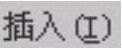
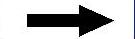

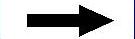
 命令(或在“成形特征”工具栏中单击
命令(或在“成形特征”工具栏中单击 按钮),系统弹出图3.19.3所示的“键槽”对话框。
按钮),系统弹出图3.19.3所示的“键槽”对话框。
Step3.选择键槽类型。在“键槽”对话框中选中 单选项,单击
单选项,单击 按钮。
按钮。
Step4.定义放置面和水平参考。选取图3.19.2a所示的放置面和水平参考,系统弹出图3.19.4所示的“矩形键槽”对话框。
说明:水平参考方向即为矩形键槽的长度方向。

图3.19.3 “键槽”对话框
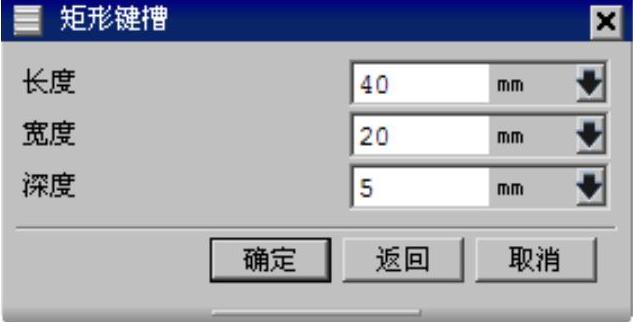
图3.19.4 “矩形键槽”对话框
图3.19.4所示的“矩形键槽”对话框中各项的说明如下:
● 文本框:用于设置矩形键槽的长度。按照平行于水平参考的方向测量。长度值必须是正的。
文本框:用于设置矩形键槽的长度。按照平行于水平参考的方向测量。长度值必须是正的。
● 文本框:用于设置矩形键槽的宽度,即形成键槽的刀具宽度。
文本框:用于设置矩形键槽的宽度,即形成键槽的刀具宽度。
● 文本框:用于设置矩形键槽的深度。按照与槽的轴相反的方向测量,是从原点到槽底面的距离。深度值必须是正的。
文本框:用于设置矩形键槽的深度。按照与槽的轴相反的方向测量,是从原点到槽底面的距离。深度值必须是正的。
Step5.定义键槽参数。在“矩形键槽”对话框中输入图3.19.4所示的数值,单击 按钮,系统弹出“定位”对话框。
按钮,系统弹出“定位”对话框。
Step6.确定放置位置。单击“定位”对话框中的 按钮,选取图3.19.2a所示的边线1,选取图形区中与边线1平行的虚线,在弹出“创建表达式”对话框的文本框中输入数值40,单击
按钮,选取图3.19.2a所示的边线1,选取图形区中与边线1平行的虚线,在弹出“创建表达式”对话框的文本框中输入数值40,单击 按钮,系统重新弹出“定位”对话框;单击
按钮,系统重新弹出“定位”对话框;单击 按钮,选取图3.19.2a所示的边线2,选取图形区中与边线2平行的虚线,在弹出“创建表达式”对话框的文本框中输入数值40,单击
按钮,选取图3.19.2a所示的边线2,选取图形区中与边线2平行的虚线,在弹出“创建表达式”对话框的文本框中输入数值40,单击 按钮,系统重新弹出“定位”对话框;单击
按钮,系统重新弹出“定位”对话框;单击 按钮,完成键槽的创建。
按钮,完成键槽的创建。
2.球形键槽
在“键槽”对话框中选中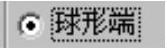 单选项;在选择放置面和指定水平参考后,系统弹出图3.19.5所示的“球形键槽”对话框;输入图3.19.5所示的参数;确定定位尺寸。创建的球形键槽如图3.19.6所示。
单选项;在选择放置面和指定水平参考后,系统弹出图3.19.5所示的“球形键槽”对话框;输入图3.19.5所示的参数;确定定位尺寸。创建的球形键槽如图3.19.6所示。
说明:水平参考方向即为球形键槽的长度方向。
 (www.chuimin.cn)
(www.chuimin.cn)
图3.19.5 “球形键槽”对话框
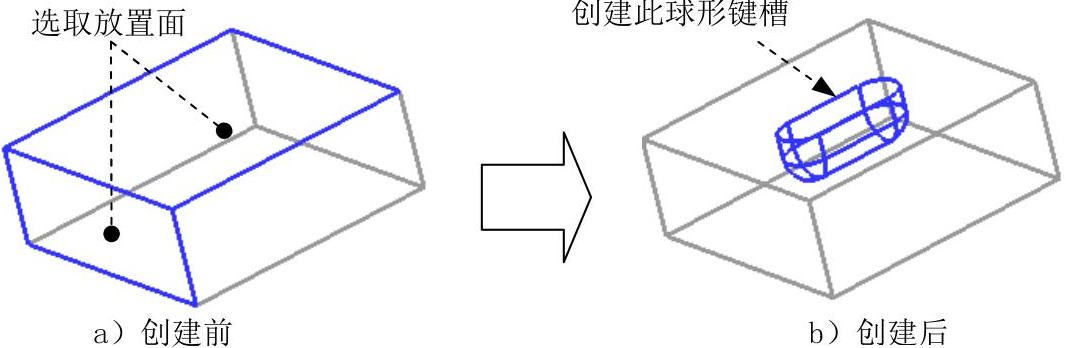
图3.19.6 创建球形键槽
3.U形键槽
在“键槽”对话框中选中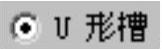 单选项;在选择放置面和指定水平参考后,系统弹出图3.19.7所示的“U形键槽”对话框;输入图3.19.7所示的参数;确定定位尺寸。创建的U形槽如图3.19.8所示。
单选项;在选择放置面和指定水平参考后,系统弹出图3.19.7所示的“U形键槽”对话框;输入图3.19.7所示的参数;确定定位尺寸。创建的U形槽如图3.19.8所示。
说明:水平参考方向即U形槽的长度方向。
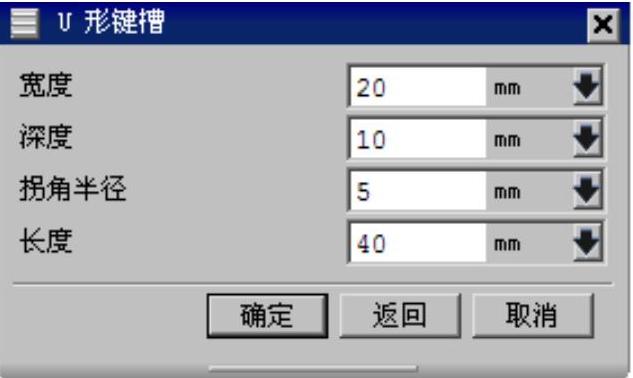
图3.19.7 “U形键槽”对话框
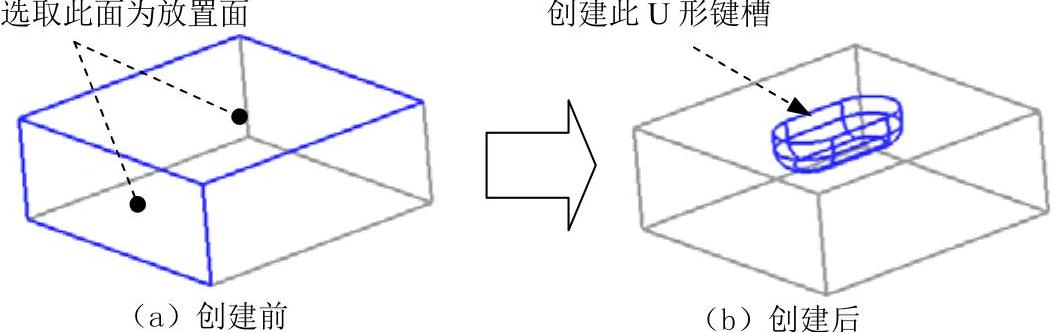
图3.19.8 创建U形槽
4.T形键槽
在“键槽”对话框中选中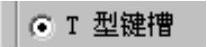 单选项;在选择放置面和指定水平参考后,系统弹出图3.19.9所示的“T型键槽”对话框;输入图3.19.9所示的参数;确定定位尺寸。创建的T形键槽如图3.19.10所示。
单选项;在选择放置面和指定水平参考后,系统弹出图3.19.9所示的“T型键槽”对话框;输入图3.19.9所示的参数;确定定位尺寸。创建的T形键槽如图3.19.10所示。
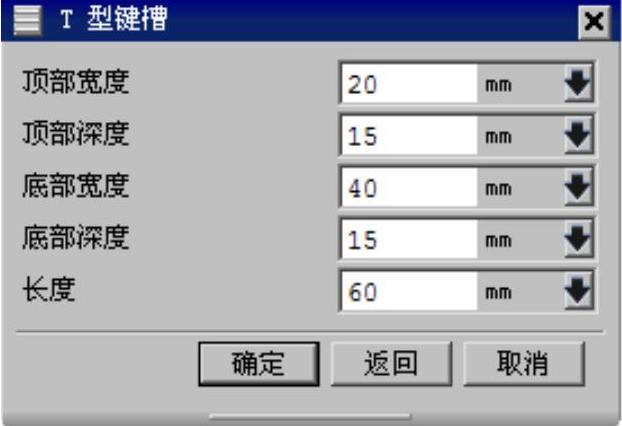
图3.19.9 “T型键槽”对话框
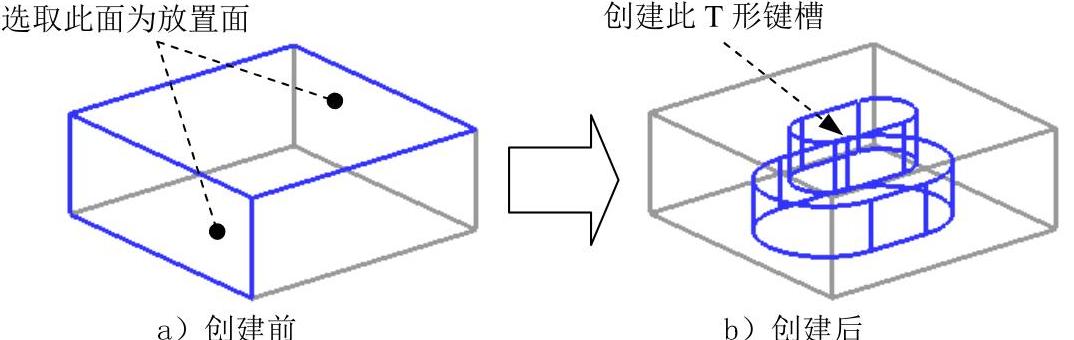
图3.19.10 创建T形键槽
说明:水平参考方向即为T形键槽的长度方向。
5.燕尾形键槽
在“键槽”对话框中选中 单选项;在选择放置平面和指定水平参考后,系统弹出图3.19.11所示的“燕尾槽”对话框;输入图3.19.11所示的参数;确定定位尺寸。创建的燕尾形键槽如图3.19.12所示。
单选项;在选择放置平面和指定水平参考后,系统弹出图3.19.11所示的“燕尾槽”对话框;输入图3.19.11所示的参数;确定定位尺寸。创建的燕尾形键槽如图3.19.12所示。
说明:水平参考方向即为燕尾形键槽的长度方向。
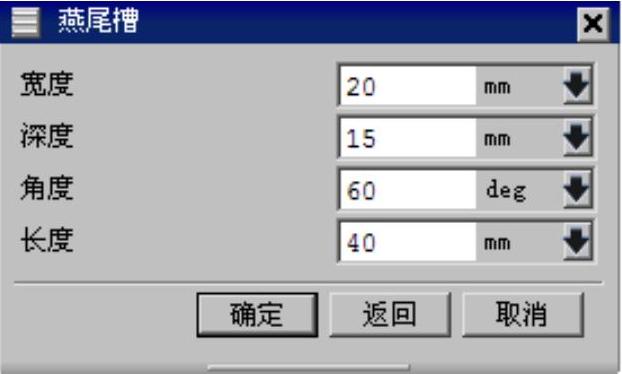
图3.19.11 “燕尾槽”对话框
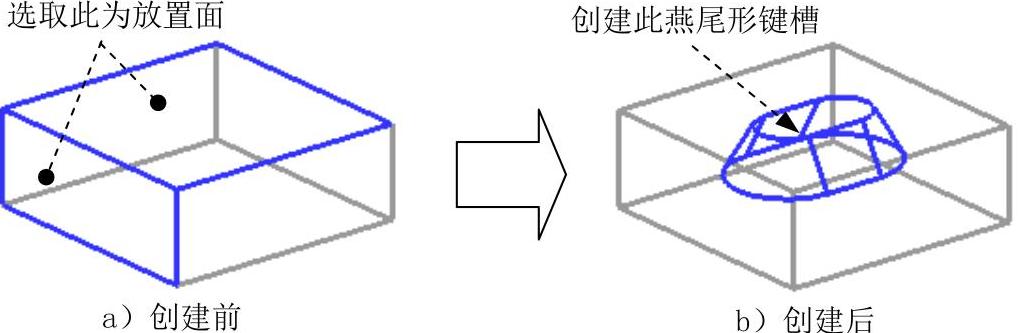
图3.19.12 创建燕尾形键槽



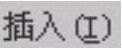
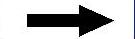

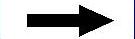
 命令(或在“成形特征”
命令(或在“成形特征”
 单选项,单击
单选项,单击 按钮。
按钮。
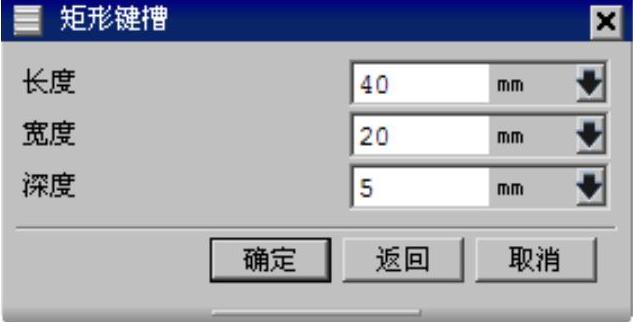

 文本框:用于设置矩形键槽的宽度,即形成键槽的刀具宽度。
文本框:用于设置矩形键槽的宽度,即形成键槽的刀具宽度。 文本框:用于设置矩形键槽的深度。按照与槽的轴相反的方向测量,是从原点到槽底面的距离。深度值必须是正的。
文本框:用于设置矩形键槽的深度。按照与槽的轴相反的方向测量,是从原点到槽底面的距离。深度值必须是正的。 按钮,系统弹出“定位”对话框。
按钮,系统弹出“定位”对话框。 按钮,选取图3.19.2a所示的边线1,选取图形区中与边线1平行的虚线,在弹出“创建表达式”对话框的文本框中输入数值40,单击
按钮,选取图3.19.2a所示的边线1,选取图形区中与边线1平行的虚线,在弹出“创建表达式”对话框的文本框中输入数值40,单击 按钮,系统重新弹出“定位”对话框;单击
按钮,系统重新弹出“定位”对话框;单击 按钮,选取图3.19.2a所示的边线2,选取图形区中与边线2平行的虚线,在弹出“创建表达式”对话框的文本框中输入数值40,单击
按钮,选取图3.19.2a所示的边线2,选取图形区中与边线2平行的虚线,在弹出“创建表达式”对话框的文本框中输入数值40,单击 按钮,系统重新弹出“定位”对话框;单击
按钮,系统重新弹出“定位”对话框;单击 按钮,完成键槽的创建。
按钮,完成键槽的创建。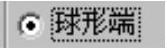 单选项;在选择放置面和指定水平参考后,系统弹出图3.19.5所示的“球形键槽”对话框;输入图3.19.5所示的参数;确定定位尺寸。创建的球形键槽如图3.19.6所示。
单选项;在选择放置面和指定水平参考后,系统弹出图3.19.5所示的“球形键槽”对话框;输入图3.19.5所示的参数;确定定位尺寸。创建的球形键槽如图3.19.6所示。 (www.chuimin.cn)
(www.chuimin.cn)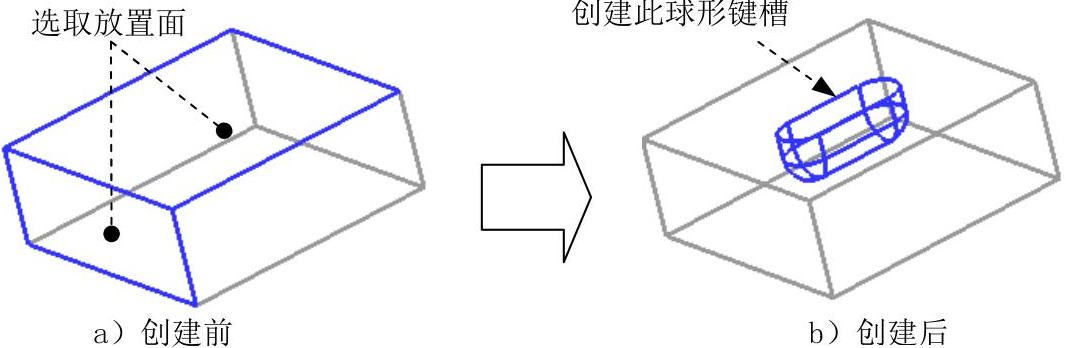
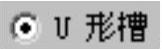 单选项;在选择放置面和指定水平参考后,系统弹出图3.19.7所示的“U形键槽”对话框;输入图3.19.7所示的参数;确定定位尺寸。创建的U形槽如图3.19.8所示。
单选项;在选择放置面和指定水平参考后,系统弹出图3.19.7所示的“U形键槽”对话框;输入图3.19.7所示的参数;确定定位尺寸。创建的U形槽如图3.19.8所示。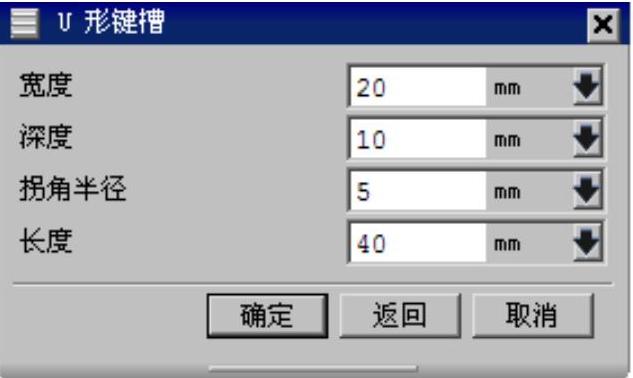
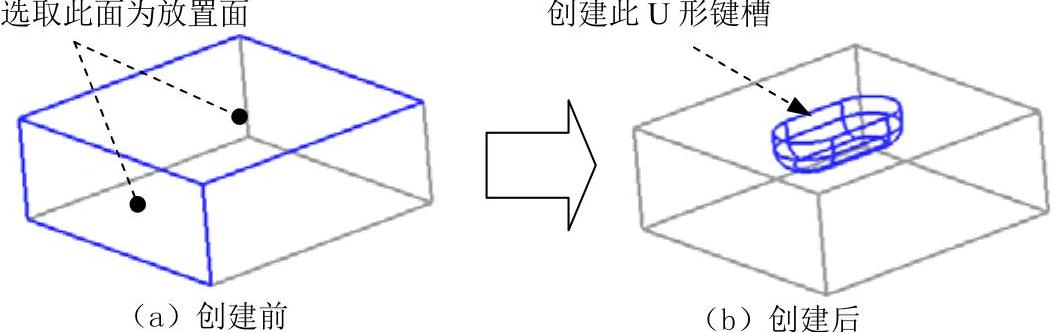
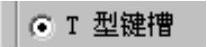 单选项;在选择放置面和指定水平参考后,系统弹出图3.19.9所示的“T型键槽”对话框;输入图3.19.9所示的参数;确定定位尺寸。创建的T形键槽如图3.19.10所示。
单选项;在选择放置面和指定水平参考后,系统弹出图3.19.9所示的“T型键槽”对话框;输入图3.19.9所示的参数;确定定位尺寸。创建的T形键槽如图3.19.10所示。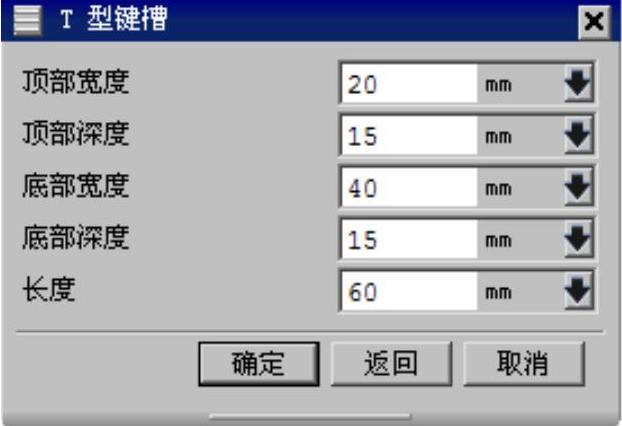
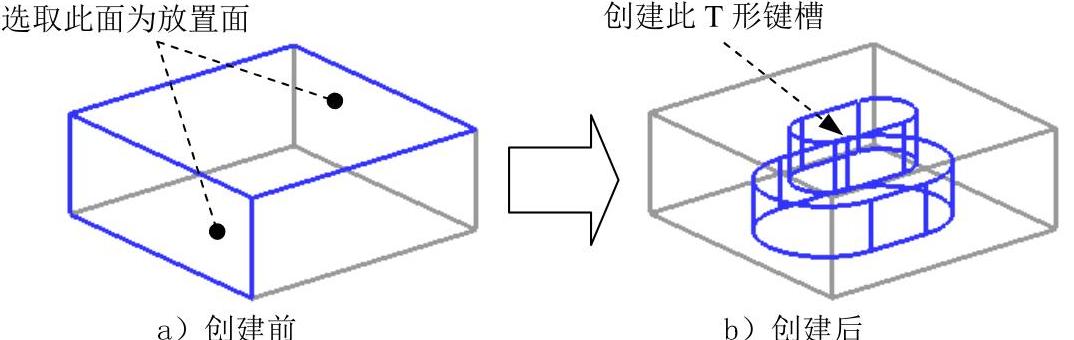
 单选项;在选择放置平面和指定水平参考后,系统弹出图3.19.11所示的“燕尾槽”对话框;输入图3.19.11所示的参数;确定定位尺寸。创建的燕尾形键槽如图3.19.12所示。
单选项;在选择放置平面和指定水平参考后,系统弹出图3.19.11所示的“燕尾槽”对话框;输入图3.19.11所示的参数;确定定位尺寸。创建的燕尾形键槽如图3.19.12所示。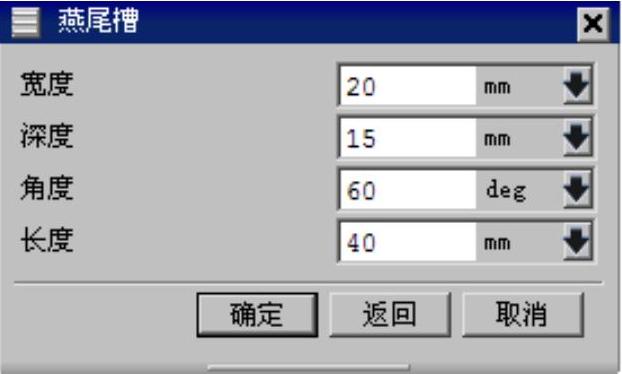
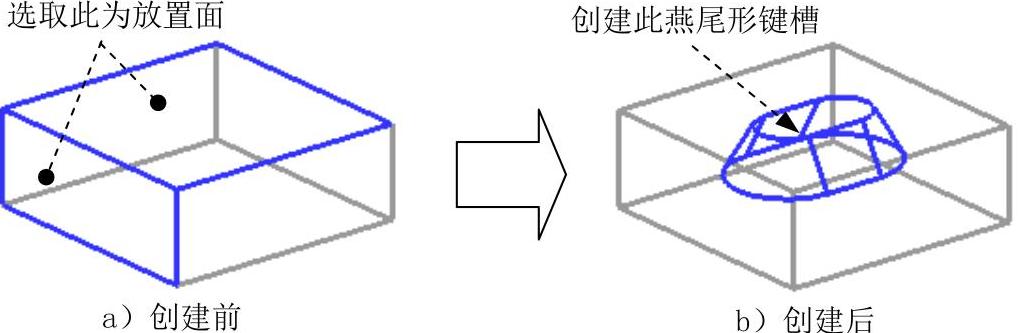




相关推荐